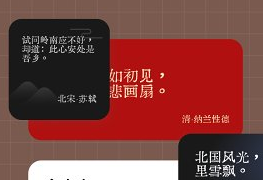万能小组件怎么用?万能小组件图标怎么换到APP上?
摘要在全新ios16系统发布之后,万能小组件就很受大家的欢迎,锁屏界面直接打开健康码等玩法真的超级便捷,那这个万能小组件耗电吗?怎么去使用呢?下面就和小编一起来看看吧。
在全新ios16系统发布之后,万能小组件就很受大家的欢迎,锁屏界面直接打开健康码等玩法真的超级便捷,那这个万能小组件耗电吗?怎么去使用呢?下面就和小编一起来看看吧。

万能小组件怎么用?
首先我们需要下载APP Store中下载应用:万能小组件Top Widgets。
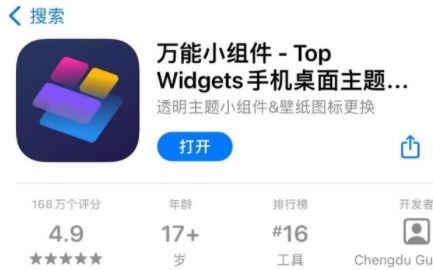
下载完成后长按桌面,所搜Top Widgets即可在想要添加小组件的位置放置一个白板小组件。这个白板小组件分为小号、中号、大号,三种尺寸占屏幕面积不同,显示的内容也有所区别,可以根据自己的喜好进行设置。

摆好我们的白板以后,打开Top Widgets程序,便可以预先编辑我们想要的效果。以时钟小程序为例,我们可以自定义它的颜色、样式,以及边框,比官方的好看一万倍。

除了时钟、日历等常用功能,Top Widgets还有包含流量记录、内存使用情况监视、事件提醒、记账本等诸多功能,想要什么小组件都能在上面找到,iPhone小组件的可玩性大大提高。

编辑好我们需要的小组件以后,点击保存到我的组件,再长按我们桌面上预留好的白板,就能将组件安装到桌面上,非常贴心,就算重启也会自动加载。
当然这个软件也有收费的内容,我个人认为大家可以量力而行,免费的组件已经相当够用了。虽然这个软件还比不上安卓那么花里胡哨,但是对于古板的iOS来说,已经要好太多了。
万能小组件图标怎么换到APP上?
1、首先我们在苹果商店的下载安装万能小组件(Top Widgets)app,打开软件选择自己需要的小组件进行添加,这里用健康码小组件进行举例。

2、点击保存到我的锁屏组件。

3、接着点击去安装。

4、我们在锁屏自定义界面中,点击万能小组件(Top Widgets)。
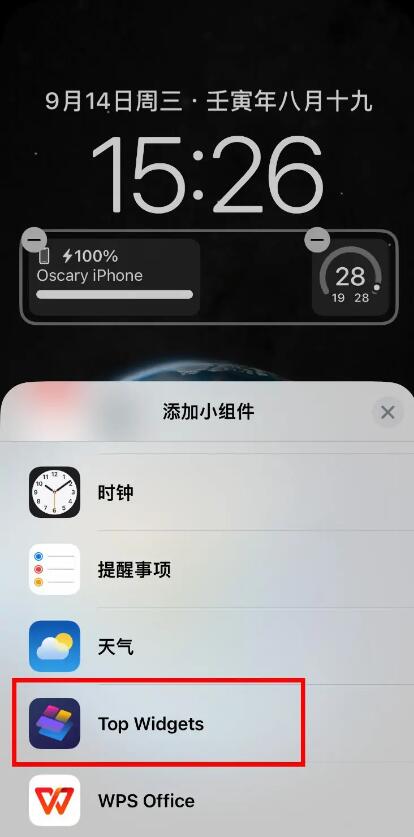
5、然后我们点击圆形小组件进行添加,选择健康码。


6、最后如图所示我们完成了健康码小组件的添加,点击完成即可。